安装配置FTP服务
Windows Server 2008 R2系统中的FTP服务已经集成到了IIS 7.5的Web服务中,因此需要通过“服务器管理器”中的“添加角色向导”,在“Web服务器”角色中选择安装FTP服务器
FTP服务安装完成之后,可以通过“管理工具”中的“IIS管理器”对其进行配置管理。
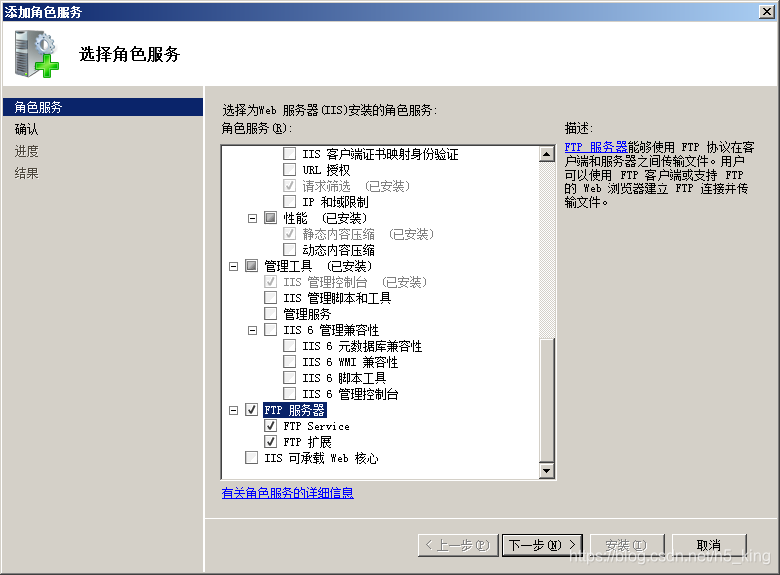
系统默认并没有创建FTP站点,默认状态下,IIS管理器中只有一个Web站点,下面新建一个FTP站点
1、单击右侧“操作”面板中的“添加FTP站点”选项,启动“添加FTP站点”向导。
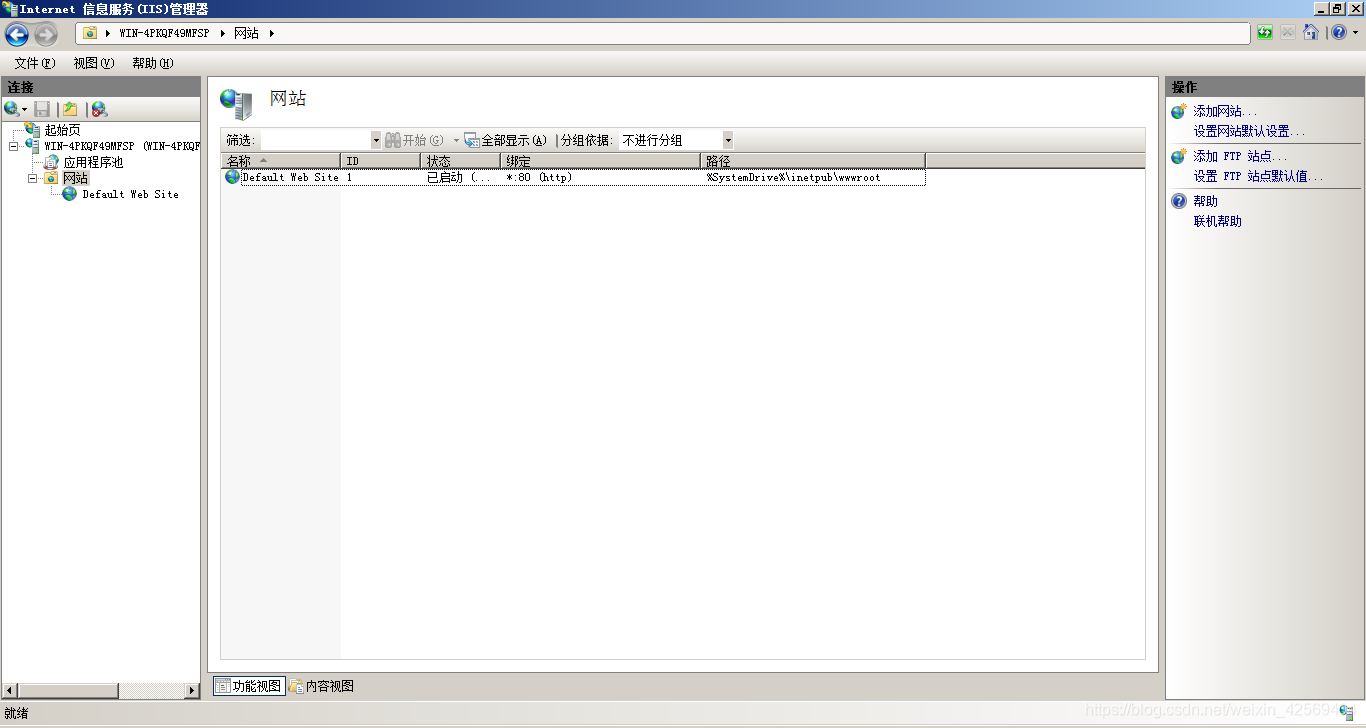
2、为站点起个名字,并制定FTP站点的主目录,我这里将“ftproot”作为FTP站点的主目录

3、指定站点的IP地址和端口号,由于尚未拥有SSL证书,因而将SSL设为“无”。
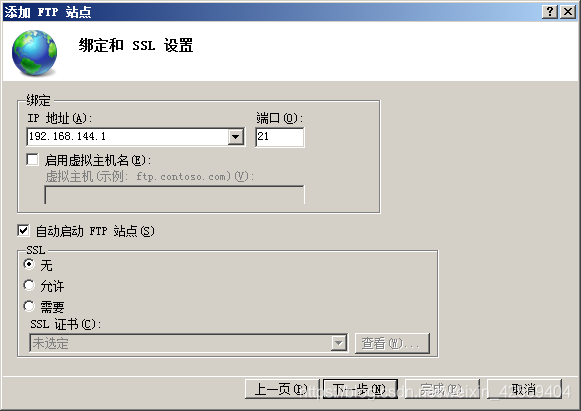
4、在“身份验证”中勾选“匿名”,即启用匿名身份验证。用时授权所有用户都具有读取权限。单击“完成”按钮,完成站点创建。
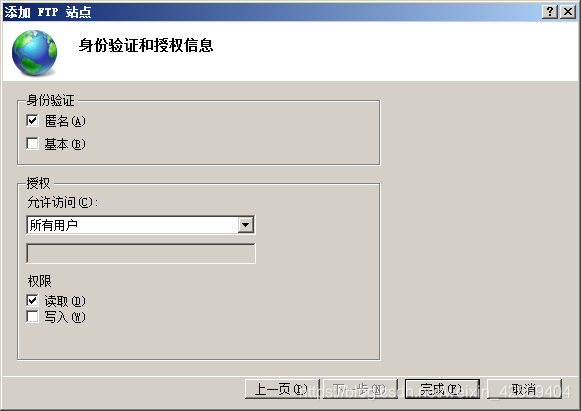
5、FTP站点添加完成后,用户即可使用指定的IP地址访问FTP服务器,格式为“ftp://FTP服务器的IP地址或计算机名”
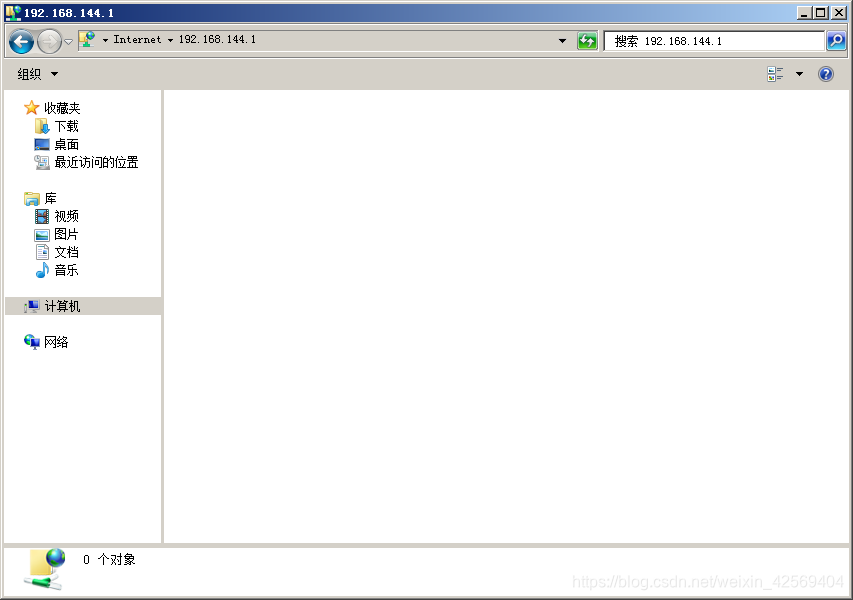
下面对用户身份认证与权限进行设置,实现匿名用户只能下载,张三能下载上传,李四只能上传,要实现这个目的,可以通过配置“FTP身份验证”和“FTP授权规则”来实现
1、在“FTP身份验证”中要保证已经启用了“基本身份验证”
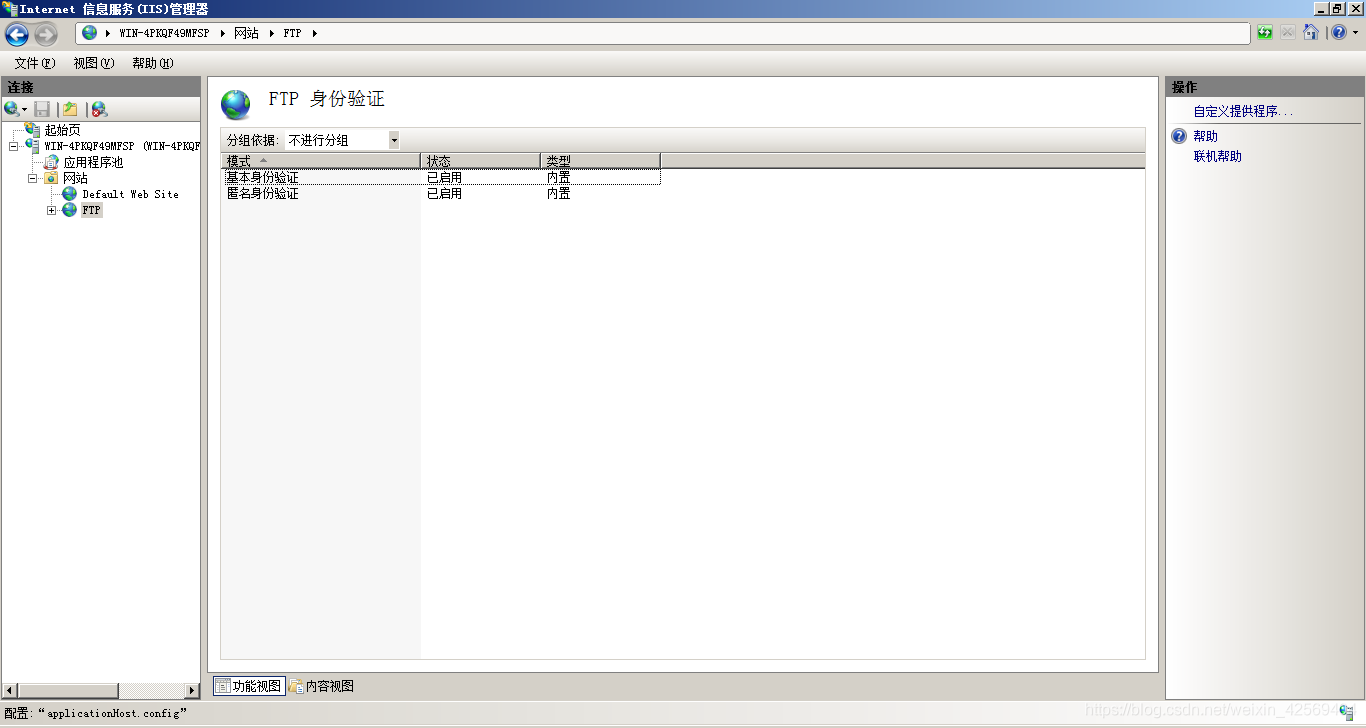
2、在“FTP授权规则”中指定允许访问的用户。这里的用户既可以使用本地用户,也可以使用域用户。例如,在FTP服务器上创建一个名为zhangsan的本地用户和名为lisi的本地用户,注意用户lisi没有读取权限,然后单击“添加允许规则”,为其分配读取和写入权限
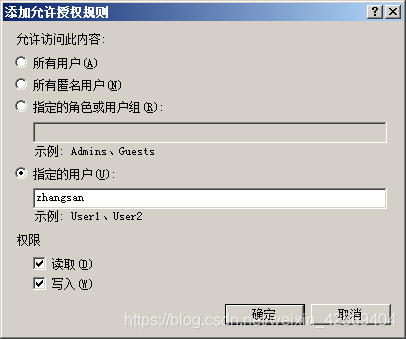
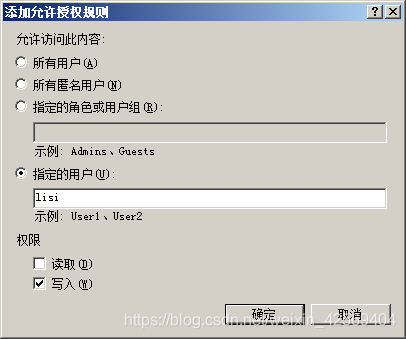
3、设置好之后,在客户端进行测试。
客户端如果使用资源管理器或IE浏览器访问FTP站点,则自动使用匿名用户的身份访问站点。如果要切换用户,可以在窗口空白处右击,选择“登录”命令,就可以输入相应的用户进行身份验证。但是,登录后可以发现,无论是谁都没有写入权限。这是因为FTP服务器的权限设置是与NTFS权限结合起来的。所以,不仅要在IIS管理器中为指定用户分配权限,还需要对FTP站点主目录设置相应的NTFS权限。
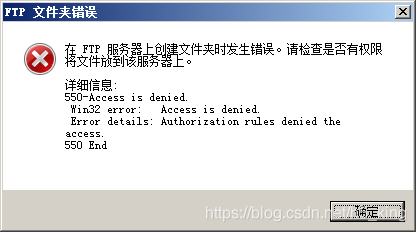
4、对站点主目录进行NTFS权限设置,为zhangsan用户和lisi用户分配修改权限,再次用客户端进行测试
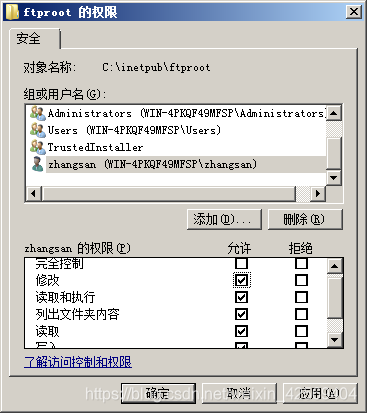
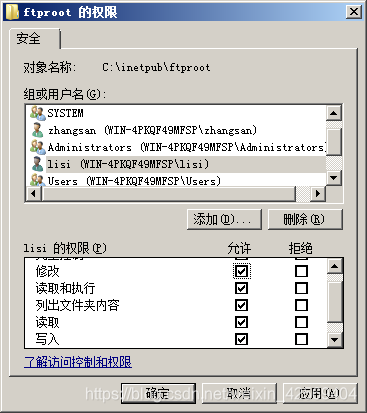
FTP不能上传的故障排错:
①检查ftp根目录文件夹的名是否正常(不能用汉字)
②文件夹的安全属性是否开启匿名用户的读写权限
③删除文件夹,重新创建
FTP不能下载出现的最多情况:
IE浏览器设置错误——解决方法:打开浏览器——工具——Internet选项——
安全——本地internet——自定义——“下载”启用